-
windows通信端口初始化失败,小编告诉你win10通信端口初始化失败怎么办
- 2018-03-09 10:14:55 来源:windows10系统之家 作者:爱win10
当我们在连接网络上网的过程中有时候遇到各种报错,比如最近有一朋友说他在开机连接网络的时候不能正常上网,在连接到网络的时候系统会提示“通讯端口初始化失败”问题,那么要如何解决呢?下面,小编就给大家带来了win10通信端口初始化失败的图文解说了。
在win10系统中连接网络的时候,经常会碰到一些系统方面的错误,比较常见的就是通信端口初始化失败的问题,这个问题不知会在win10系统中碰到,其他系统也都会存在这个问题,那么win10系统提示windows通信端口初始化失败怎么办呢?下面,小编就来跟大家介绍win10通信端口初始化失败的解决方法。
win10通信端口初始化失败
在开始菜单上单击鼠标右键,选择【命令提示符(管理员)】

系统端口系统软件图解1
输入【netsh winsock reset】,然后【enter】,

初始化系统软件图解2
最后重启系统即可解决

初始化系统软件图解3
以上就是解决win10通信端口初始化失败的步骤。
猜您喜欢
- win10盾牌去除方法分享2017-05-26
- win10激活密钥工具下载使用方法..2022-03-22
- 最常用的win10解压文件操作步骤..2017-06-20
- win10设置定时开关机教程2023-01-19
- win10正式版系统下载安装教程..2022-03-08
- win10专业版激活密钥分享2022-07-06
相关推荐
- 怎么安装win10系统的步骤教程.. 2022-01-05
- 中柏电脑win10iso镜像系统下载与安装.. 2019-10-14
- 小编告诉你如何激活win10正式版.. 2017-08-25
- win10官网 最新教程 2017-10-13
- win10企业版激活码2022新版介绍.. 2022-07-12
- win10家庭版激活密钥永久激活2022新版.. 2022-03-04





 魔法猪一健重装系统win10
魔法猪一健重装系统win10
 装机吧重装系统win10
装机吧重装系统win10
 系统之家一键重装
系统之家一键重装
 小白重装win10
小白重装win10
 系统之家ghost win7 x64 纯净版201604
系统之家ghost win7 x64 纯净版201604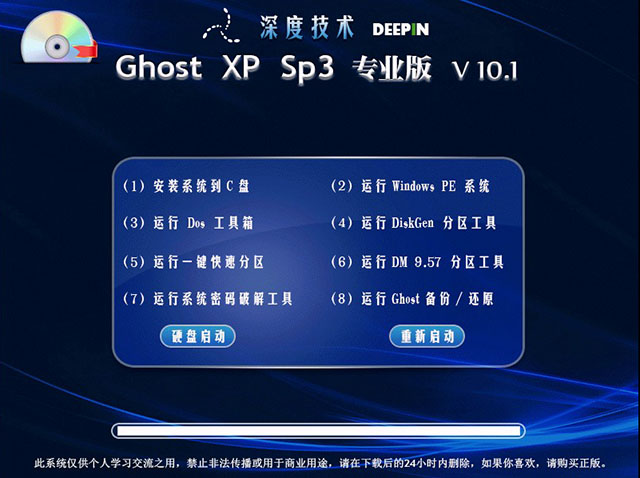 深度技术 Ghost XP sp3 专业版系统 V10.1
深度技术 Ghost XP sp3 专业版系统 V10.1 冬季供暖收费的管理软件 v4.0 (宏达供热收费管理系统)
冬季供暖收费的管理软件 v4.0 (宏达供热收费管理系统) windows之家Win7 32位纯净版系统下载
windows之家Win7 32位纯净版系统下载 深度技术win10系统下载32位专业版v201809
深度技术win10系统下载32位专业版v201809 雨林木风ylmf win7 sp1 x86八周年纪念版 2015.02
雨林木风ylmf win7 sp1 x86八周年纪念版 2015.02 Firefox(火狐
Firefox(火狐 网购全方位指
网购全方位指 雨林木风Win7
雨林木风Win7 冰尘浏览器 v
冰尘浏览器 v 雨林木风Win7
雨林木风Win7 QQ2013 Beta5
QQ2013 Beta5 Dreamingsoft
Dreamingsoft MPC-HC x64 v
MPC-HC x64 v 雨林木风 gho
雨林木风 gho 系统之家ghos
系统之家ghos 博览浏览器(B
博览浏览器(B 小雨免费电脑
小雨免费电脑 粤公网安备 44130202001061号
粤公网安备 44130202001061号